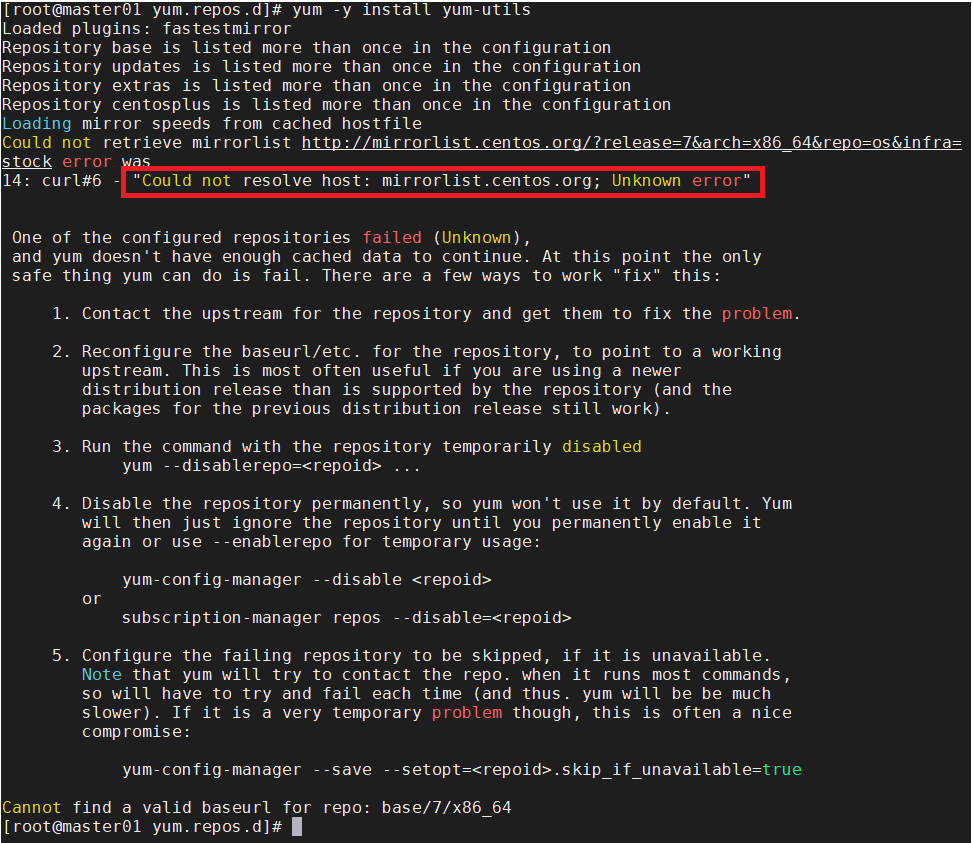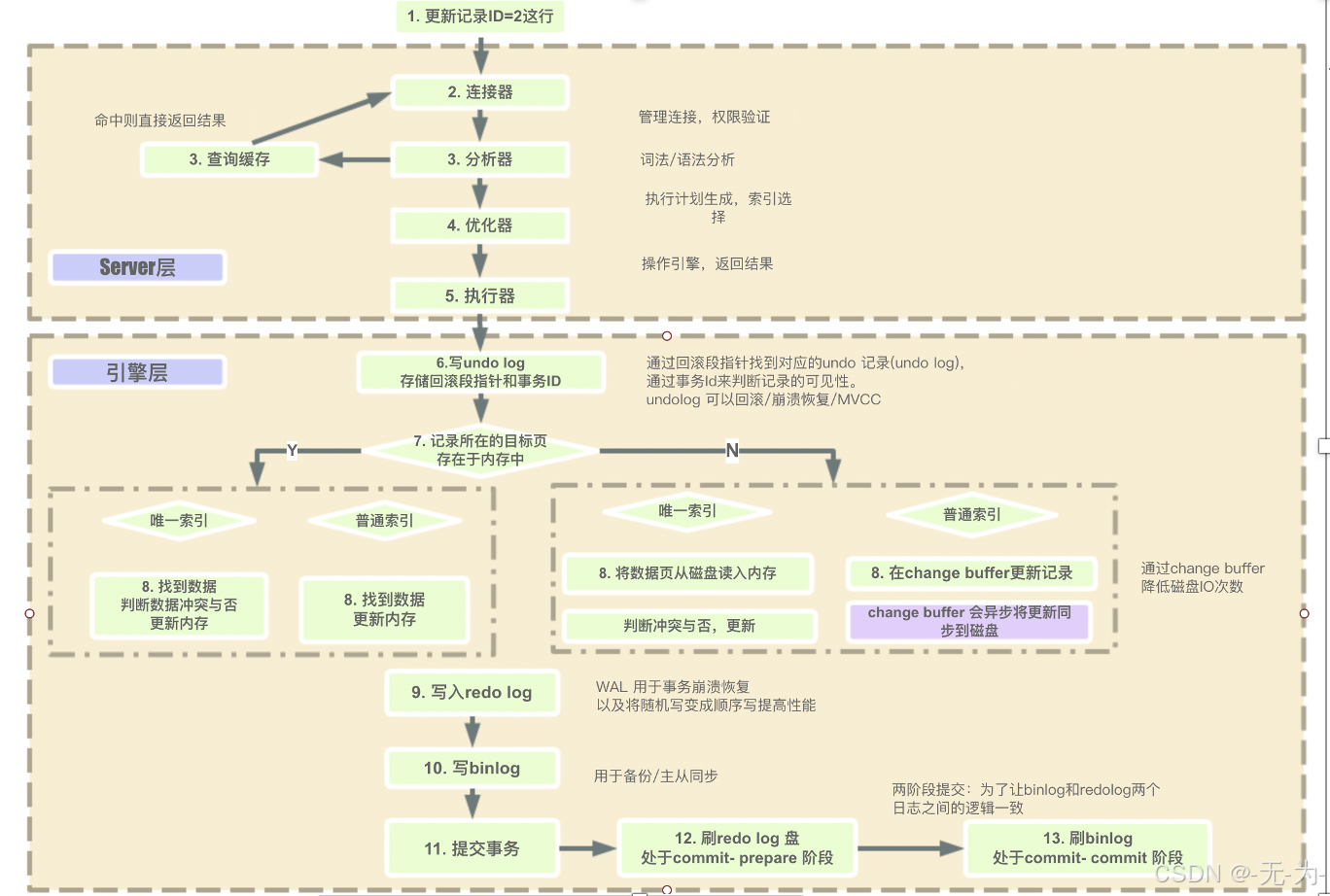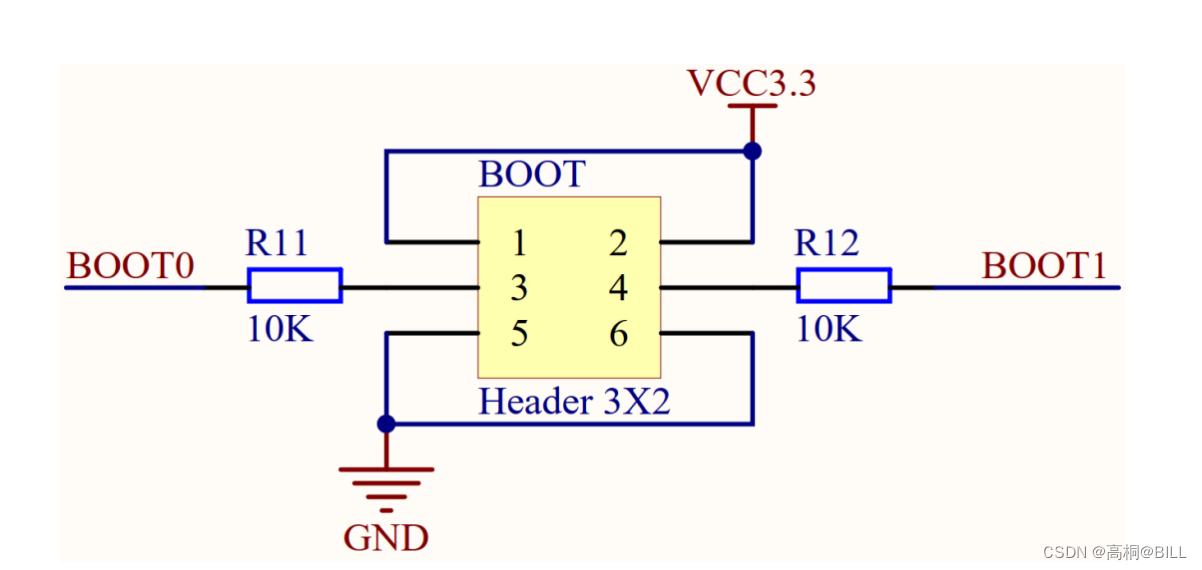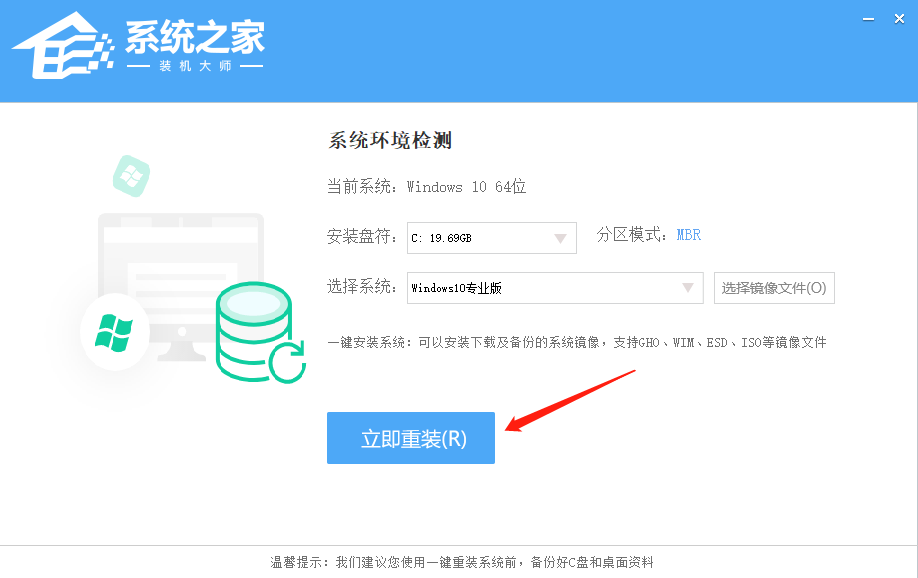1. Mac安装Docker
1.1 Docker安装包下载
1.1.1 阿里云
对于10.10.3以下的用户 推荐使用
对于10.10.3以上的用户 推荐使用
1.1.2 官网下载
系统和芯片选择适合自己的安装包
1.2 镜像加速
【推荐】阿里镜像
登陆后,左侧菜单选中镜像加速器就可以看到你的专属地址了

其他可以选择:科大镜像、网易 或 七牛云加速器,看个人爱好
1.3 Docker Desktop 配置镜像加速器
- 任务栏点击
Docker Desktop应用图标 ->Perferences

- 选择
Docker Engine,并编辑输入栏中的json文件,添加registry-mirrors属性(该属性为数组类型)属性对应的值为阿里云中的加速地址。
"registry-mirrors": [
"https://xxxxx.mirror.aliyuncs.com"
]


- 使用命令查看当前Docker信息
docker info
2. Centos 安装 Docker
2.1 前期准备
2.1.1 查看当前的内核版本
在安装
Docker之前,先说一下配置,我这里是Centos7 Linux 内核:官方建议3.10以上,3.8以上貌似也可。
注意:本文的命令使用的是 root 用户登录执行,不是 root 的话所有命令前面要加sudo
uname -r

2.1.2 更新 yum 包
生产环境中此步操作需慎重,看自己情况,学习的话随便搞
yum -y update
这个命令不是必须执行的,看个人情况,后面出现不兼容的情况的话就必须update了
# 注意
yum -y update # 升级所有包同时也升级软件和系统内核
yum -y upgrade # 只升级所有包,不升级软件和系统内核
2.1.2 卸载旧版本(如果之前安装过的话)
yum remove docker docker-common docker-selinux docker-engine

2.2 安装docker
2.2.1 安装需要的软件包
yum-util提供yum-config-manager功能,另两个是devicemapper驱动依赖
yum install -y yum-utils device-mapper-persistent-data lvm2

2.2.2 设置 yum 源
设置一个yum源,下面两个都可用
- 中央仓库
yum-config-manager --add-repo http://download.docker.com/linux/centos/docker-ce.repo
- 阿里仓库
yum-config-manager --add-repo http://mirrors.aliyun.com/docker-ce/linux/centos/docker-ce.repo

2.2.3 选择docker版本并安装
- 查看可用版本有哪些
yum list docker-ce --showduplicates | sort -r

- 选择一个版本并安装:
yum install docker-ce-版本号
yum -y install docker-ce-18.03.1.ce

2.2.4 启动 Docker 并设置开机自启
# 启动docker
systemctl start docker
# 设置开机启动
systemctl enable docker
2.2.5 配置镜像加速器
- 创建 docker 目录
sudo mkdir -p /etc/docker
- 创建 deamon.json 文件
sudo tee /etc/docker/daemon.json <<-'EOF'
{
"registry-mirrors": ["https://xxxxx.mirror.aliyuncs.com"]
}
EOF
- 重新加载文件
sudo systemctl daemon-reload
- 重启 docker 服务
sudo systemctl restart docker
以上纯属个人学习记录笔记,如有雷同那也没办法 _